Uno de las herramientas más usadas a nivel mundial para establecer comunicación con familiares, amigos o por temas empresariales es Skype.
Skype es una plataforma gratuita que nos da la posibilidad de, no solamente escribir, sino llamar y realizar videollamadas alrededor del mundo entero de forma segura y eficiente.
Una de las grandes ventajas de Skype es que puede ser instalado en portátiles, equipos de escritorio, smartphones, tablets, etc. Sabemos que Skype es propiedad de Microsoft y si somos usuarios continuos de sistemas operativos Linux puede estar la idea de que no podemos usar Skype en cualquier distro de Linux debido a los problemas de compatibilidad, pero hoy Solvetic te enseña cómo instalar Skype en Ubuntu o Debian de forma sencilla y totalmente compatible.
Para este tutorial usaremos Ubuntu 16.04 LTS y Debian 8.
1. Instalar Skype en Ubuntu desde la web oficial
Para realizar este proceso podemos usar dos alternativas: Directamente la página web de Skype o usando la terminal. Veamos cómo es el proceso en cada una de estas opciones.
Es quizás la forma más sencilla de instalar Skype en Ubuntu 16.
Para ello iremos al siguiente enlace. Allí en la ficha Choose your distribution seleccionamos la distro adecuada y de manera automática comenzará la descarga de Skype.
Antes de ejecutar el archivo descargado debemos instalar los paquetes a través de la terminal usando el comando:
sudo apt-get install gtk2-engines-murrine:i386 gtk2-engines-pixbuf:i386 sni-qt:i386
Posteriormente debemos descomprimir el archivo que hemos descargado desde la web de Skype y para ello usaremos los siguientes comandos:
sudo dpkg -i skype.deb sudo apt-get -f install;rm skype.deb
Finalmente instalamos Skype usando el siguiente comando:
sudo apt-get install skype
2. Instalar Skype en Ubuntu usando la terminal
Si deseamos usar la terminal para instalar Skype en Ubuntu 16 debemos agregar el repositorio de socios de canonical, para ello ingresaremos el siguiente comando:
sudo add-apt-repository "deb http://archive.canonical.com/ $(lsb_release -sc) partner"
Una vez instalado este repositorio actualizaremos todos los paquetes de Ubuntu 16 usando el siguiente comando:
sudo apt-get update
Finalmente instalaremos Skype usando el siguiente comando:
sudo apt-get install skype
Una vez haya concluido el proceso podremos ejecutar Skype, para ello buscamos la aplicación desde el menú.
En ambos casos, web o terminal, seleccionaremos Skype y allí debemos aceptar los términos de licencia y definir el idioma y podremos ver la ventana de inicio de Skype en Ubuntu 16.
Ingresamos nuestros credenciales y accederemos a las múltiples ventajas que nos ofrece Skype.
Con estos dos procesos podremos instalar Skype de forma gratuita en nuestros ambientes Ubuntu.
3. Instalar Skype en Debian
Como lo hemos mencionado para este análisis usaremos Debian 8.
Para este caso descargamos la versión de Skype apropiada para Debian 8 desde la página oficial. En este caso descargamos la versión Debian 7.0 (multiarch)
Una vez descargado el archivo .deb debemos instalar la arquitectura i386 por temas de compatibilidad, para ello usaremos lo siguientes comandos:
su (Ingresar contraseña) dpkg --add-architecture i386 apt-get update
Posteriormente debemos ir hasta la ruta donde hemos descargado la edición de Skype, la ruta por lo general es la siguiente:
/home/usuario/Descargas
Una vez estemos allí ejecutaremos el siguiente comando para desempaquetar el archivo descargado:
dpkg -i skype-debian_4.3.0.37-1_i386.deb
Una vez realicemos esto usaremos el siguiente comando para instalar las dependencias faltantes:
apt-get -f install
Ya con esto hemos concluido la instalación de Skype en Debian 8. Para abrir la aplicación vamos a la ficha Actividades y allí buscamos Skype.
Pulsamos sobre Skype y se abrirá la ventana donde debemos ingresar nuestras credenciales de acceso.
Hemos visto cómo podemos instalar Skype de forma rápida y sencilla en nuestros Sistemas Operativos Linux como Debian o Ubuntu, y así seguir disfrutando al máximo de esta poderosa herramienta de comunicación. Con este programa podrás sacar partido al tema de mensajería o videollamadas a distancia no perdiendo el contacto con quien más necesitas.

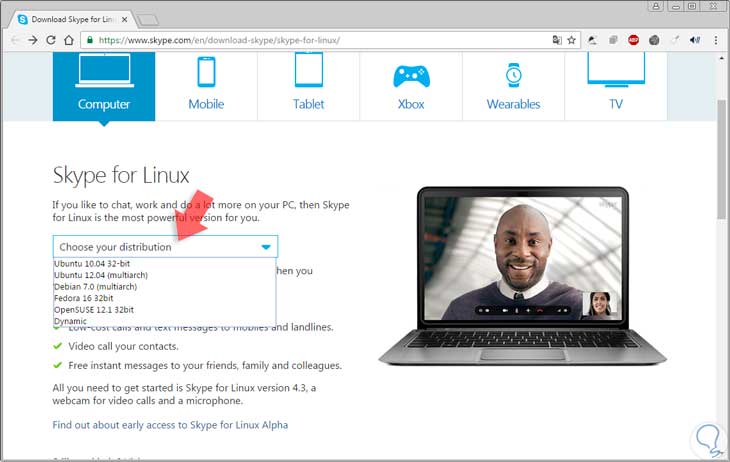
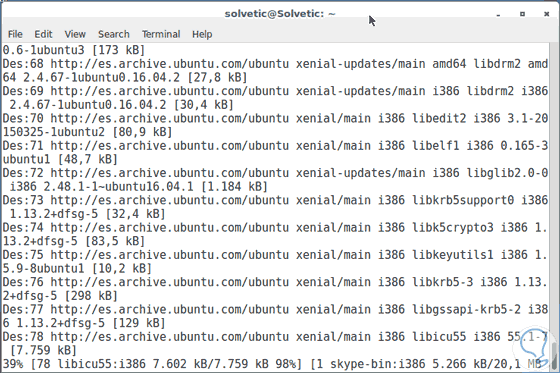
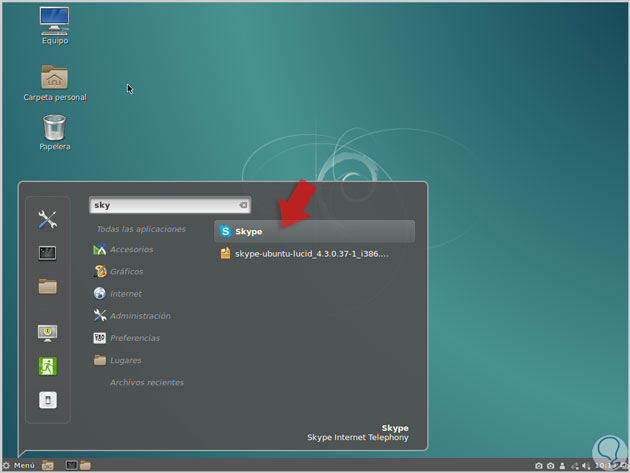
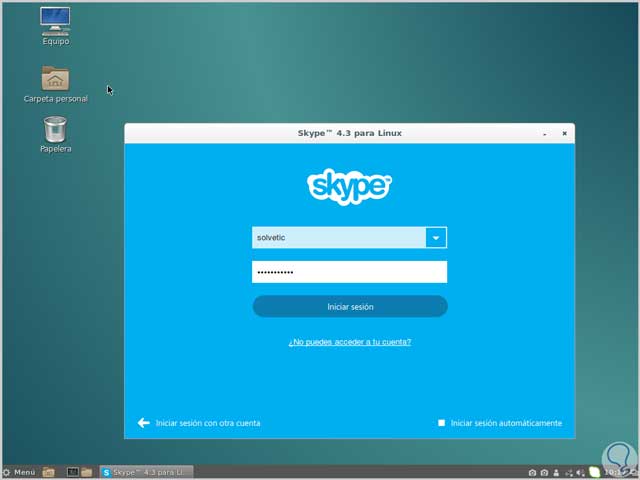
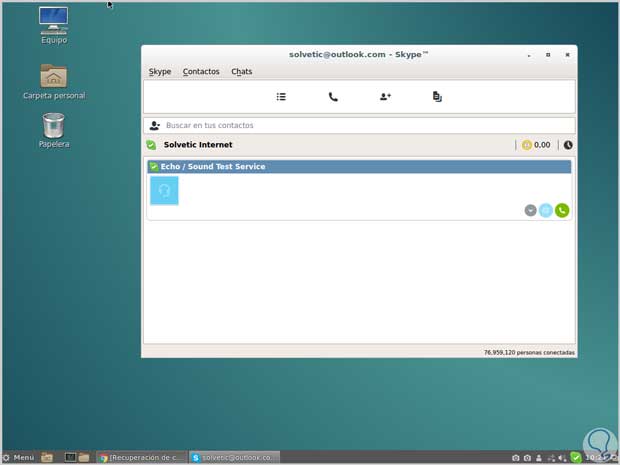
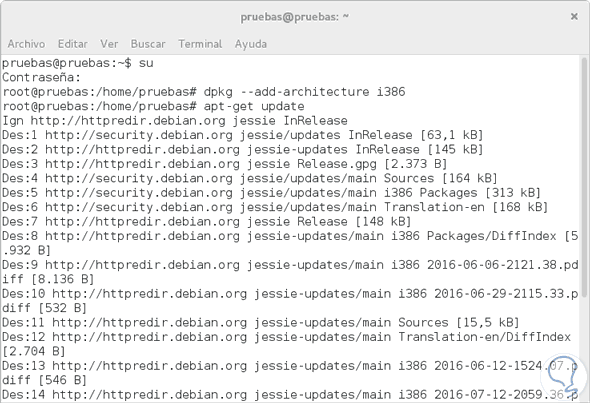
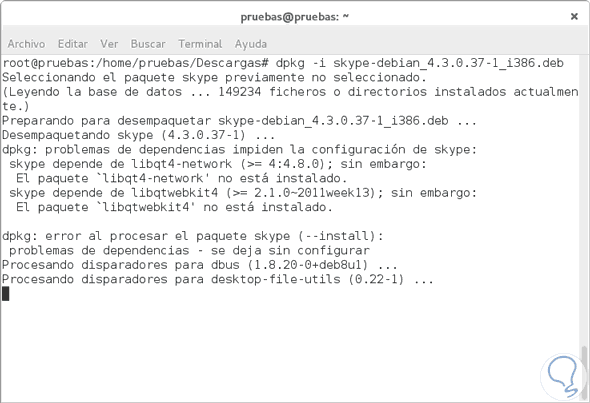
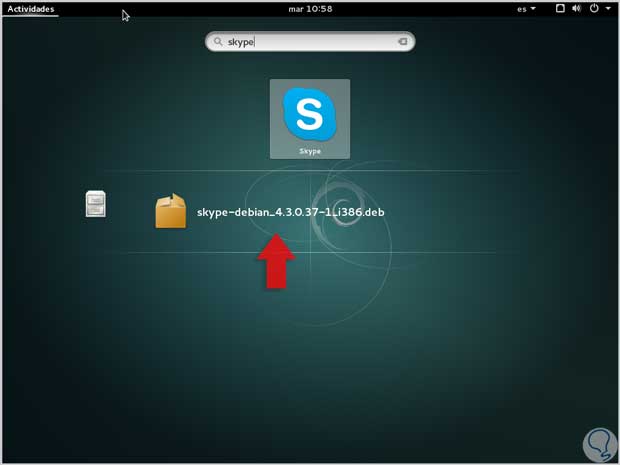
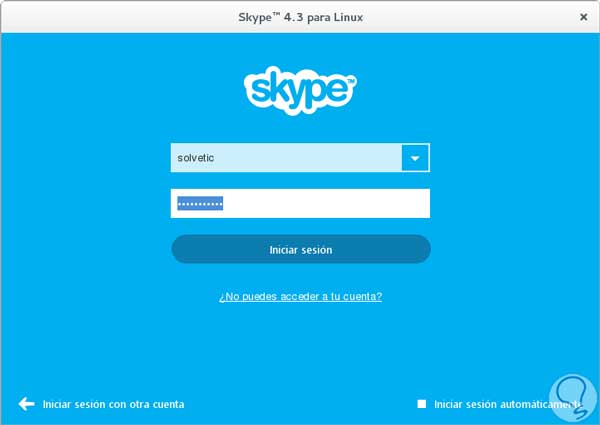




Gracias, quería instalar y configurar Skype en Ubuntu y ya lo he montado.